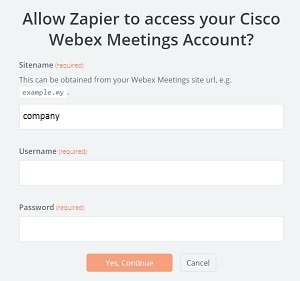Stretnutia Cisco Webex pre Zapier
 Spätná väzba?
Spätná väzba?Skôr ako začnete
Nezabudnite si vytvoriť účet Zapier, ak ho ešte nemáte. Keď to urobíte, pomocou nasledujúcich krokov pripojte aplikáciu Cisco Webex Meetings pre Zapier k svojmu účtu Webex Meetings a vytvorte Zap.
Zapier podporuje spúšťač Cisco Webex Meetings New Meeting . Použite ho na vytvorenie Zap, ktorý spustí akciu pri vytváraní nového Webex stretnutia.
| 1 |
Prejdite na stránku https://zapier.com/apps/cisco-webex-meetings. |
| 2 |
Ak nie ste prihlásení, kliknite na položku Prihlásiť sa v pravom hornom rohu. |
| 3 |
Kliknite na položku Make a Zap. |
| 4 |
V zozname Choose a Trigger App vyhľadajte a vyberte položku Cisco Webex Meetings. |
| 5 |
Ako spúšťač vyberte možnosť Nová schôdza a kliknite na tlačidlo Pokračovať. 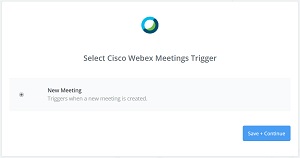 |
| 6 |
Ak používate aplikáciu Cisco Webex Meeting pre Zapier prvýkrát, Zapier vás vyzve, aby ste pripojili svoj účet Webex Meetings. |
| 7 |
Ak ste už predtým používali aplikáciu Cisco Webex Meetings pre Zapier, vyberte svoj účet Webex Meetings a kliknite na tlačidlo Pokračovať. |
| 8 |
Keď sa zobrazí výzva na výber vzorky, vyberte schôdzu Webex, ktorú chcete použiť ako spúšťač, a kliknite na tlačidlo Pokračovať. Ak ste schôdzu Webex nevytvorili, prejdite na svoju webovú lokalitu Webex a naplánujte si novú schôdzu Webex. Potom sa vráťte do Zapier a kliknite na položku Vytiahnuť vzorky alebo Získať ďalšie vzorky. |
| 9 |
Pridajte ďalšiu akciu aplikácie, aby ste sledovali spúšťač Novej schôdze a nastavte ďalšie možnosti na dokončenie pracovného postupu Zap. |
| 10 |
Po dokončení kliknite na tlačidlo Pokračovať a potom kliknite na tlačidlo Dokončiť. |
| 11 |
Po otestovaní zariadenia Zap ho zapnite. |